Цель урока: изучение анимации движения и формы и ее применение на практике.
Задачи:
- Познакомить с анимацией движения и формы;
- Развивать самостоятельность при выполнении предложенных заданий.
- Развивать ответственность и требовательность к себе;
- Воспитать ответственность за сохранность оборудования компьютерного класса;
Ход урока:
- Организационный момент.
- Вступительное слово.
В Macromedia Flash можно создать два вида автоматической анимации: анимацию движения (motion tweening) и анимацию формы (shape-tweening).
Анимация движения позволяет изменять размер, цвет, местоположение, вид и характеристики движения для текстового блока, сконвертированного символа или группы.
Анимация формы меняет те же характеристики для несгруппированных форм (линий, заливок и т.д.).
- Практическая часть.
Создадим анимацию движения четырехконечной звезды. (Просмотр- Задание 1.swf)
- Рисуем звезду инструментом PolyStar Tool. Выбираем цвет заливки и цвет контура. На панели Properties (внизу Стола) в Options устанавливаем Style - Star, Number of Sides – 4.
- Инструментом Selection Tool щелкаем дважды и выравниваем на Столе
- Выполняем Modify – Convert to Symbol и нажимаем ОК. Объект будет автоматически сконвертирован в символ и назван Symbol 1.
- Создадим конечный ключевой кадр. Щелкаем на 30 кадре линейки правой кнопкой мыши и выбираем Insert Keyframe.
- Переносим изображение звезды к правому краю Стола.
- Щелкаем на названии слоя Layer 1. При этом промежуточные кадры должны выделиться черным цветом.
- На панели Properties в поле Tween выбираем Motion. Можем настроить: Scale – возможность изменения размеров объекта; Easing – ускорение:положительные значения параметра приводят к замедлению движения, а отрицательные — к ускорению.
Rotate - CW– поворот объекта в анимации (Auto – автоматически, CW – по часовой стрелке, CCW – против часовой стрелки), times - 3 количество оборотов, Repeat- 5 количество повторов;
- Для просмотра выполняем Control- Play или клавишу Enter.
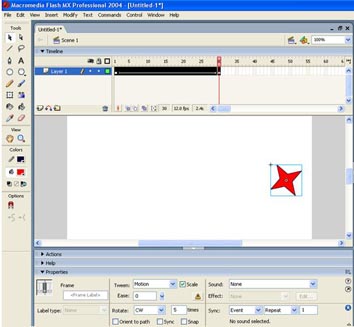
А теперь рассмотрим анимацию формы. (Просмотр – Задание2.swf).
- Выбираем цвет и контур и рисуем квадрат слева на Столе (белый лист).
- Создаем ключевой кадр. Щелкаем на 30 кадре линейки правой кнопкой мыши и выбираем Insert Keyframe.
- Нажимаем клавишу Delete и удаляем квадрат.
- Задаем другой цвет и рисуем в центре Стола треугольник инструментом PolyStar Tool. Выбираем На панели Properties (внизу Стола) в Options устанавливаем Style - Polygon, Number of Sides – 3.
- Создаем опять ключевой кадр. Щелкаем на 60 кадре линейки правой кнопкой мыши и выбираем Insert Keyframe.
- Нажимаем клавишу Delete и удаляем треугольник.
- Задаем опять другой цвет и теперь уже нарисуем круг справа. Все фигуры располагаются на одной линии.
- Щелкаем по названию слоя Layer 1. При этом выделяются все промежуточные кадры.
- На панели Properties в поле Tween выбираем Shape.
- Для просмотра выполняем Control - Play или клавишу Enter.

 Получите свидетельство
Получите свидетельство Вход
Вход












 Анимация движения и формы в Macromedia Flash (0.3 MB)
Анимация движения и формы в Macromedia Flash (0.3 MB)
 0
0 882
882 126
126 Нравится
0
Нравится
0


